微信小视频怎么制作?视频制作教程分享
发布时间:2021-03-22 18:58 星期一
现如今,短视频是比较受大家喜欢的一种学习、娱乐方式。而制作视频是一项技术活,很多小伙伴是不知怎么制作视频的,但是为了提升自我能力,现在越来越多的小伙伴开始学习制作视频,有的则是从制作微信小视频开始。那么大家知道微信小视频怎么制作的吗?不会制作的小伙伴,可以跟着小编学习一下微信小视频怎么制作的呀。

使用工具:迅捷视频剪辑软件
迅捷视频剪辑软件是一款功能丰富制作视频的工具,在该软件中可制作多种视频比例的视频,例如9:16(手机竖屏)、16:9(常用宽屏)、4:3(旧屏幕)、3:4、6:7(微信视频号)等比例。另外该软件还支持制作多种场景的视频,除了基础的视频裁剪、分割、编辑等功能,软件还带有丰富的视频特效和视频配乐等模板,用户在制作小视频的过程中可以根据自己的需求选择合适的模板,以便于制作出称心如意的精美视频。
微信小视频怎么制作?
打开电脑中的视频剪辑软件之后,先在视频比例的窗口中选择6:7的视频比例,很快就进入到软件的页面中了。
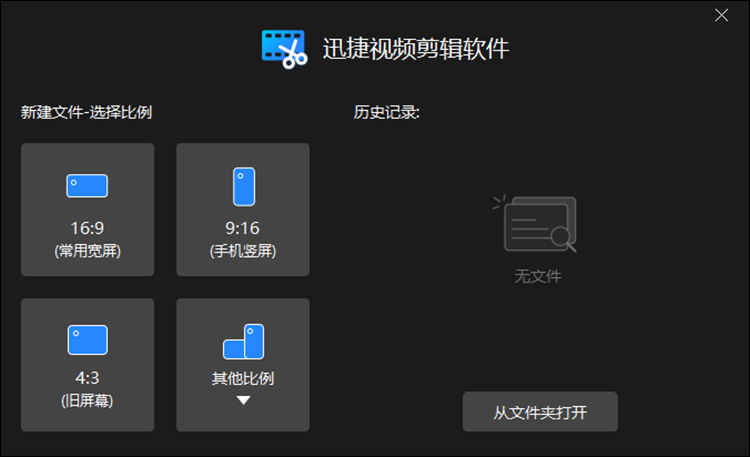
在剪辑视频的页面中,需要大家点击【导入】按钮将提前准备好的视频素材导入软件的素材库中,导入素材库的视频要添加到轨道区域的视频轨道中,以方便进行接下来的视频剪辑操作。
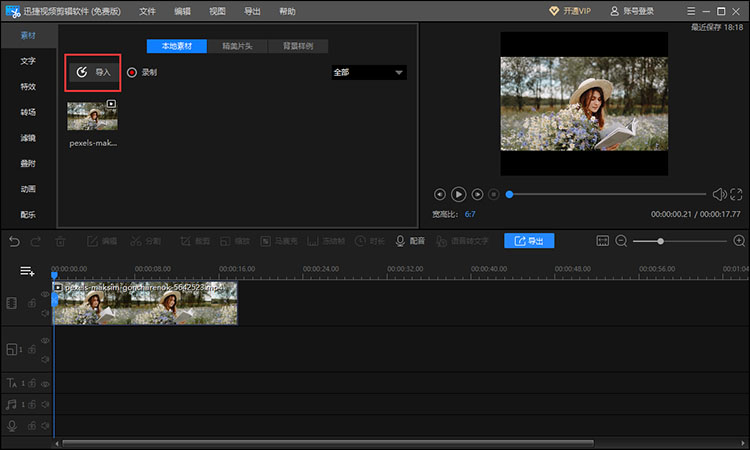
我们在制作微信小视频时,要根据需求添加需要的效果,例如视频字幕、特效、转场、滤镜、动画等,大家需要什么视频效果,选择对应的功能,将其效果添加上就可以了。例如我们要给视频加入一些字幕,点击【文字】功能后,选择对应的字幕种类,将喜欢的字幕模板给下载好,再拖拽到文字轨道中。
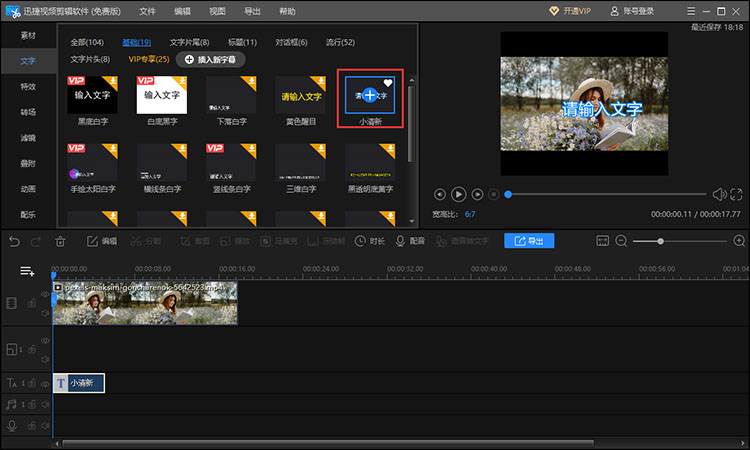
添加好字幕后,有些字幕的参数是需要调整的,双击文字轨道中的模板,将字幕样式中的字体、颜色、类型、对齐、不透明等选项进行调整,另外还要再选择一个合适的动效即可。
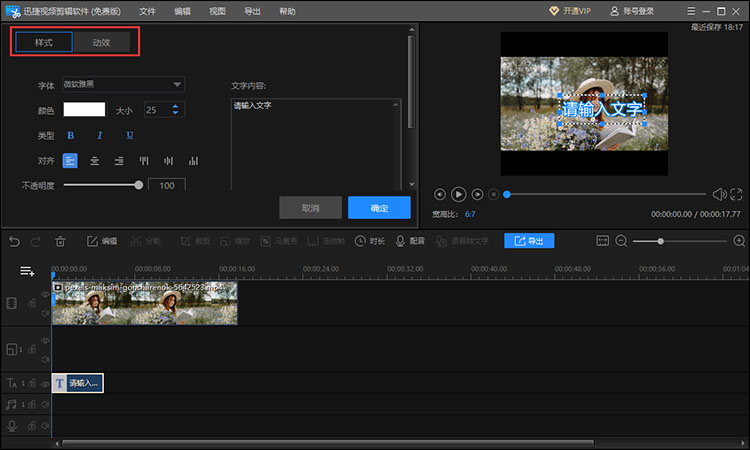
在给视频添加好特效、音乐、字幕等内容后,就可以选择软件的【导出】按键,把视频中的一些导出参数给设置下,微信小视频就制作好了。
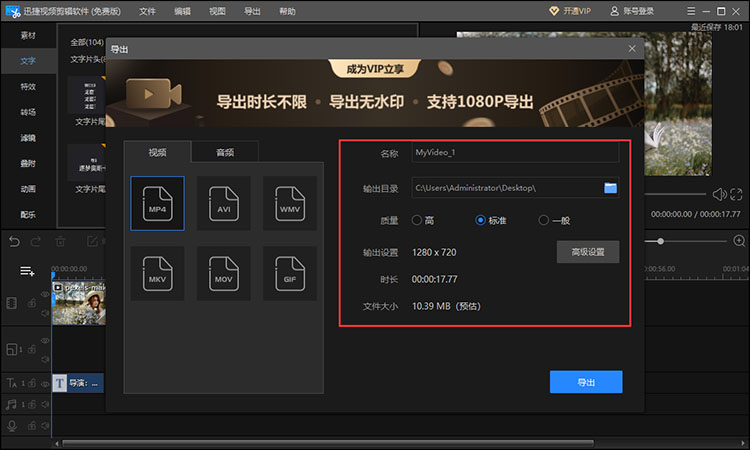
好了,以上就是微信小视频怎么制作的一些内容了,大家在制作的过程中要细心一些哦,制作好的视频记得在预览窗口中预览几遍,这样就可以剪辑出令我们满意的精美视频了。

